Maison >Problème commun >Microsoft Teams ne se charge pas : 6 correctifs
Microsoft Teams ne se charge pas : 6 correctifs
- WBOYWBOYWBOYWBOYWBOYWBOYWBOYWBOYWBOYWBOYWBOYWBOYWBavant
- 2023-05-22 22:02:535065parcourir
Réparer ou réinitialiser Microsoft Teams
L'une des choses que vous pouvez essayer pour résoudre les problèmes avec l'application Microsoft Teams est de réparer ou de réinitialiser l'application. Lors de la réparation d'une application, Windows tente de conserver toutes les données, telles que les informations de connexion ou les paramètres, pour garantir qu'elles ne seront pas perdues. En revanche, une réinitialisation supprimera les données de l'application. Il est généralement préférable d'essayer d'abord une réparation, puis une réinitialisation.
Pour réparer et/ou réinitialiser l'application Microsoft Teams, essayez les étapes suivantes :
- Cliquez sur le Bouton Démarrer et ouvrez les Paramètresou lancez-la directement à l'aide de la Touche Windows + Iraccourci clavier.
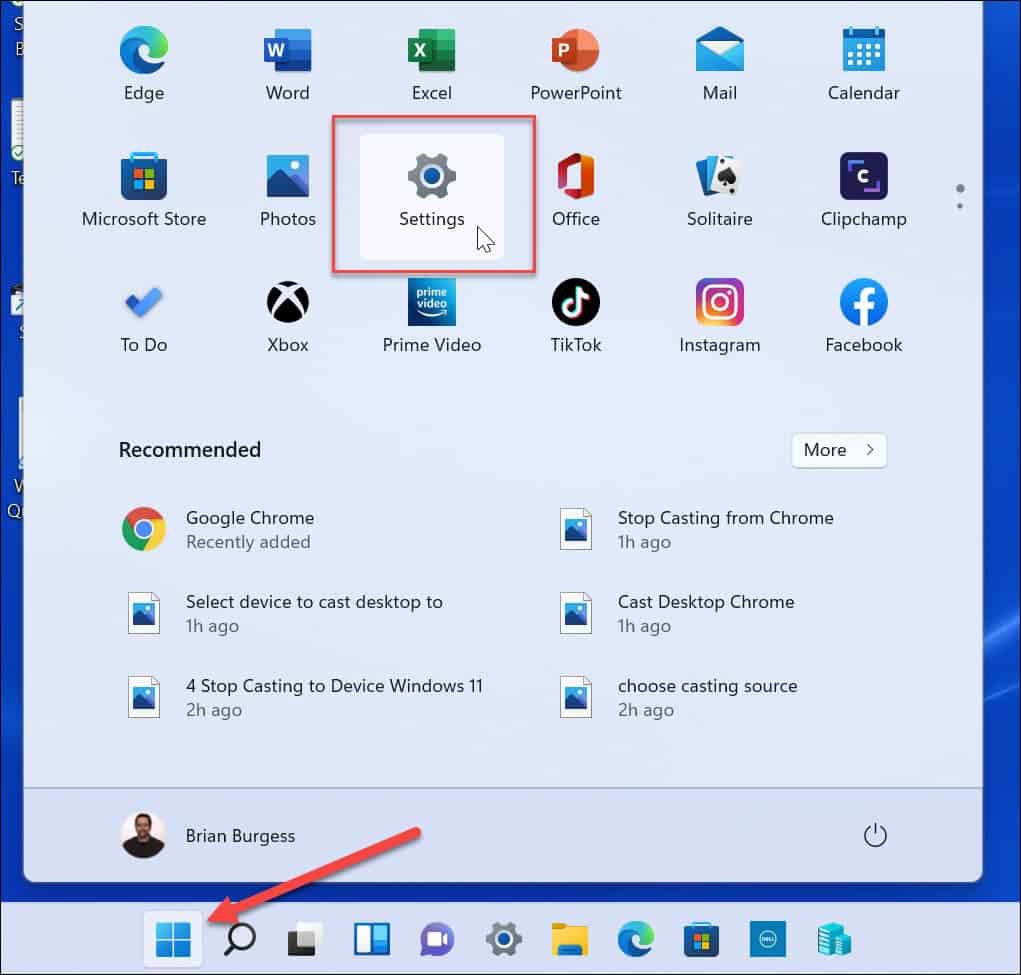
- Lorsque Paramètres s'ouvre, cliquez sur Applications dans la liste à gauche et sur l'option Applications Programmes et fonctionnalités à droite.
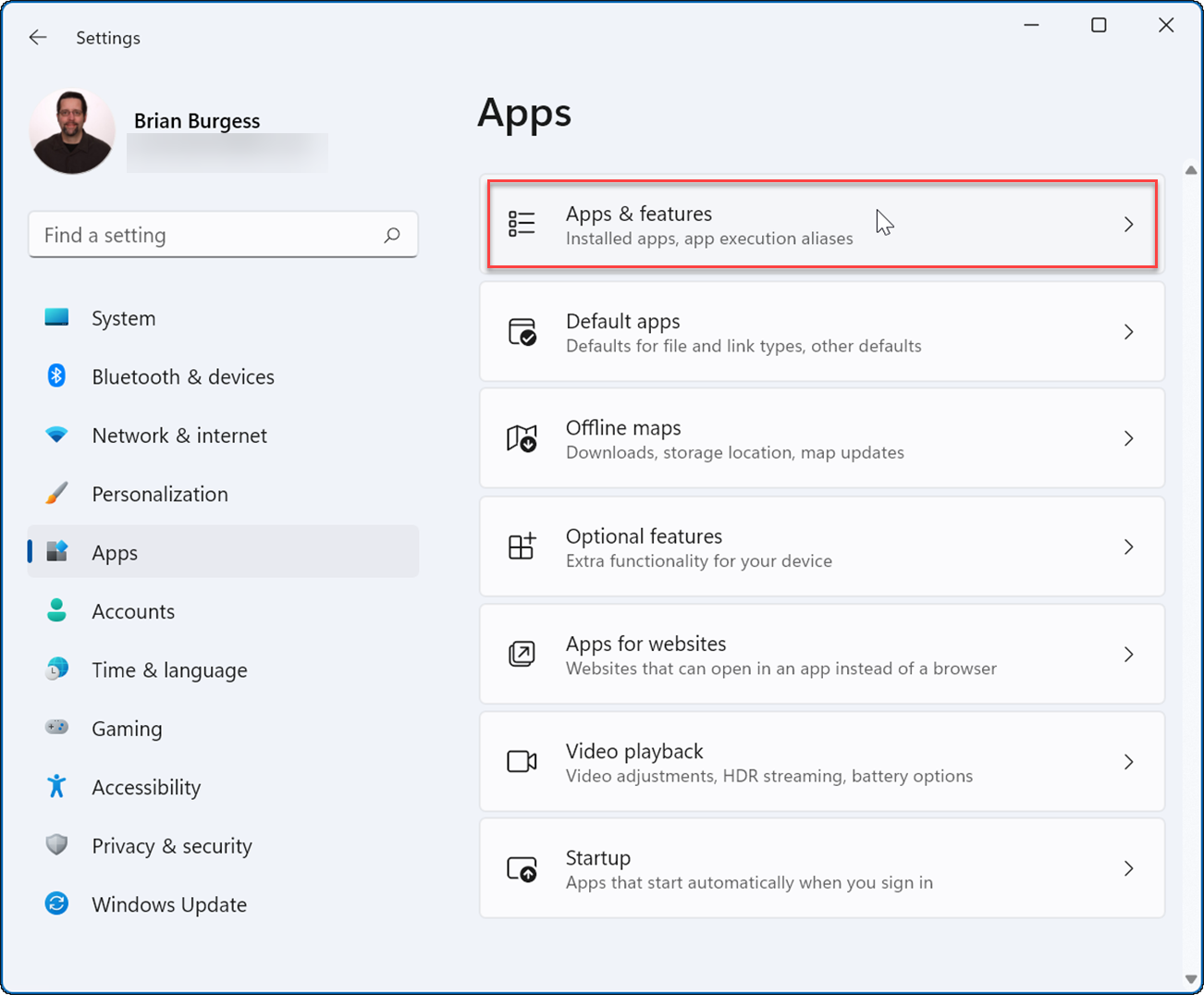
- Recherchez Microsoft Teams dans le champ Liste des applications, cliquez sur le menu à trois points à côté et sélectionnez Options avancées.
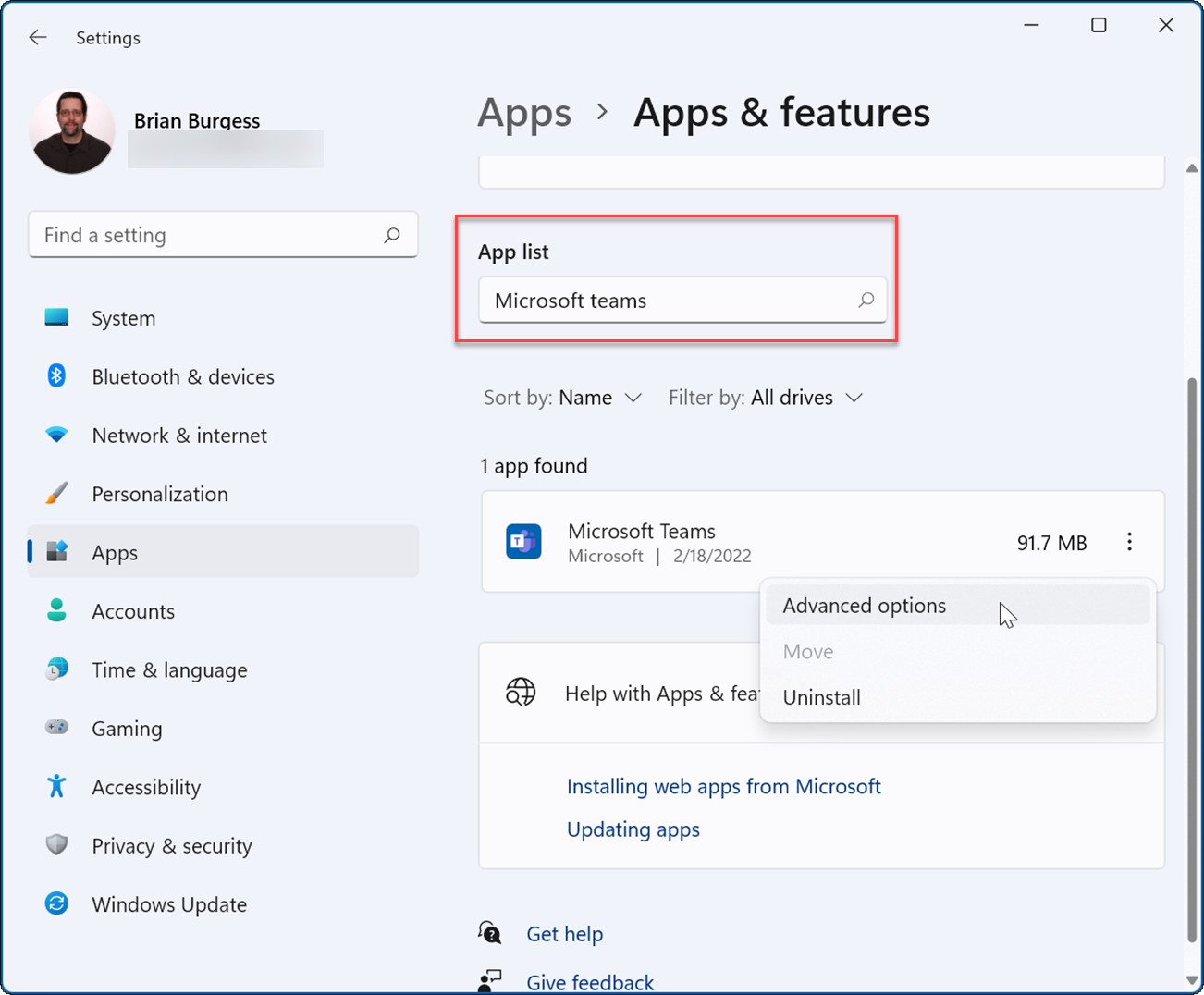
- Faites défiler jusqu'à la section "Réinitialiser" et cliquez sur le bouton "Réparer" - voyez s'il se charge après cela.
- Si cela ne fonctionne pas, cliquez sur le bouton « Réinitialiser » et attendez la fin du processus.
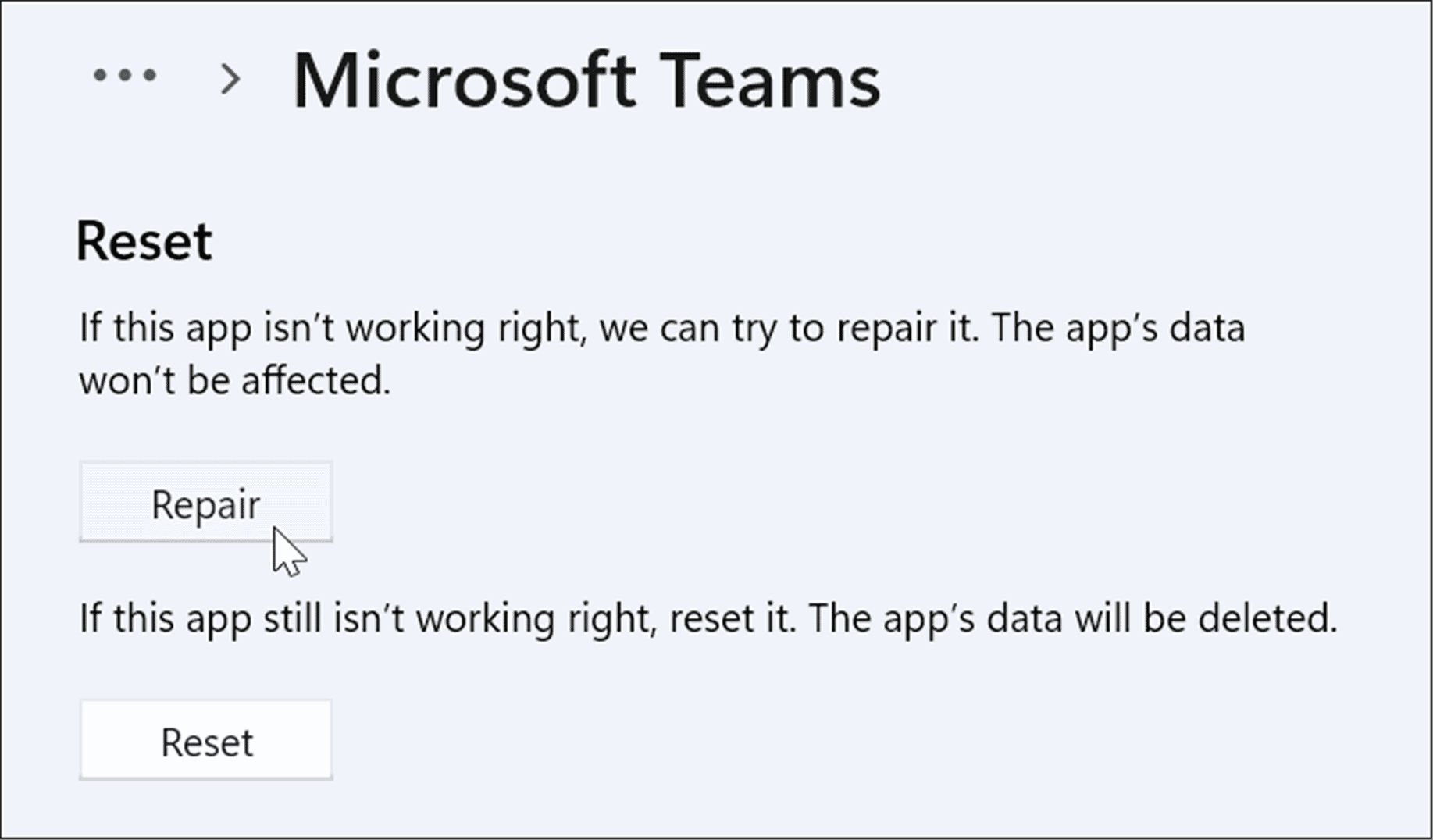
Fin du processus Microsoft Teams
Une autre option que vous pouvez essayer est de mettre fin au processus Teams dans le Gestionnaire des tâches et de le redémarrer.
Pour mettre fin à un processus Microsoft Teams :
- Ouvrez le Gestionnaire des tâches sur Windows 11 à partir du menu Démarrer ou utilisez Exécuter.
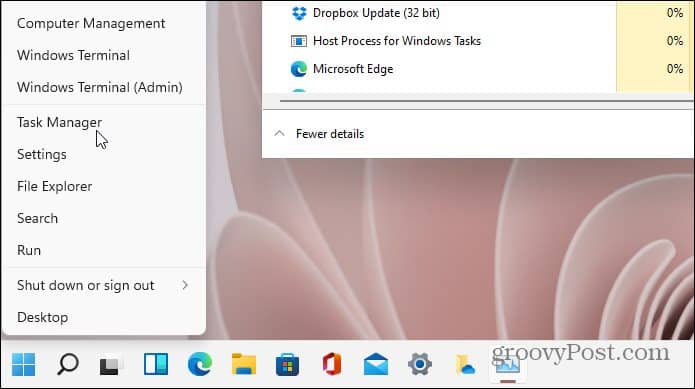
- Lorsque le Gestionnaire des tâches s'ouvre, cliquez avec le bouton droit sur n'importe quel processus Microsoft Teams et sélectionnez Fin de tâche dans le menu.
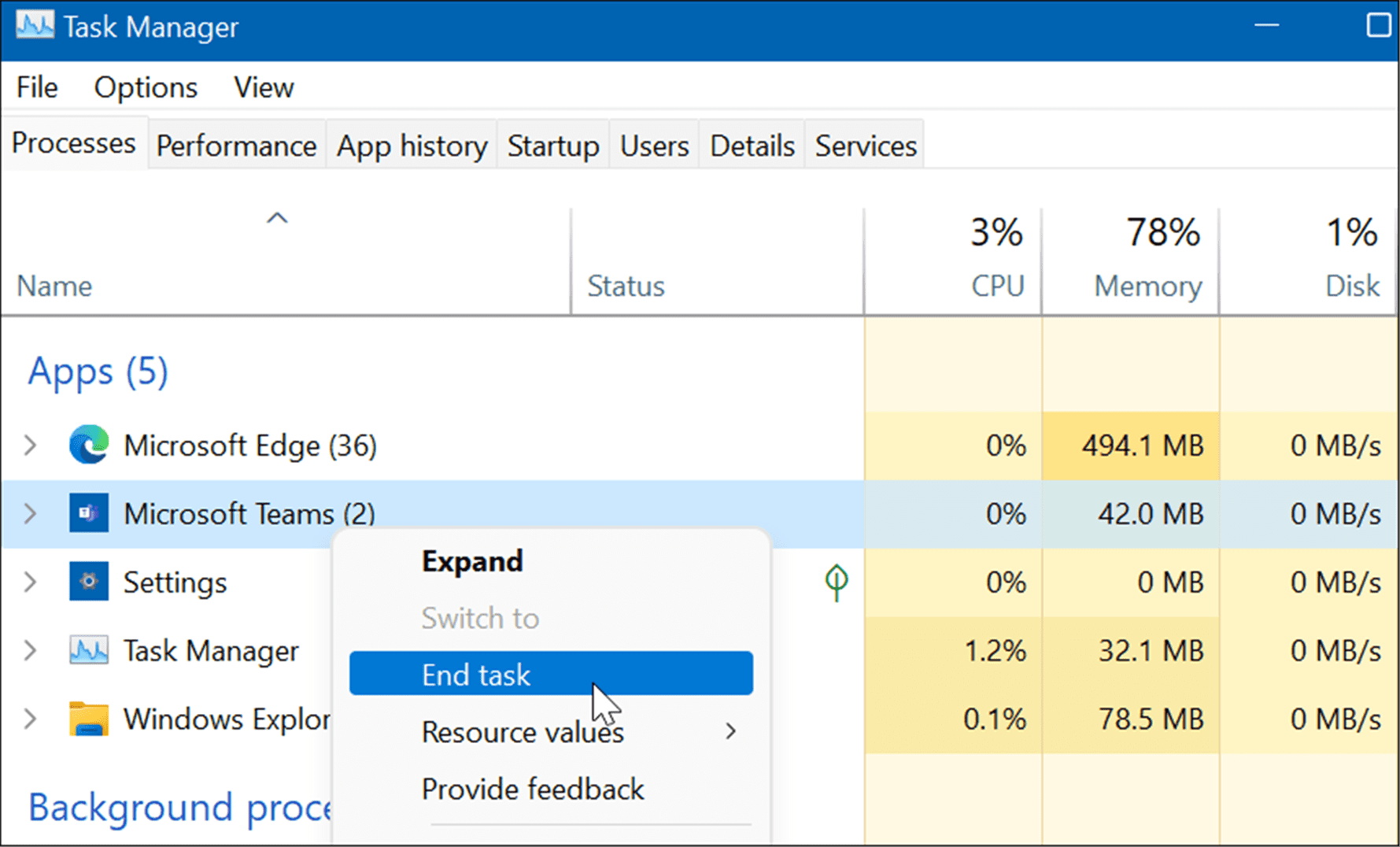
Réinstallez Microsoft Teams
Si la réparation ou la réinitialisation ne résout pas le problème du chargement de Microsoft Teams sur Windows 11, vous pouvez réinstaller l'application. La réinstallation de l'application peut résoudre les problèmes causés par des fichiers corrompus et d'autres problèmes inconnus.
Pour réinstaller l'application Microsoft Teams :
- Ouvrez Démarrer et sélectionnez Paramètres.
- Dans Paramètres, sélectionnez Applications > Applications et fonctionnalités.
- Recherchez Microsoft Teams dans le champ Liste des applications, cliquez sur le menu à trois points à côté de Teams et sélectionnez Désinstaller dans le menu.
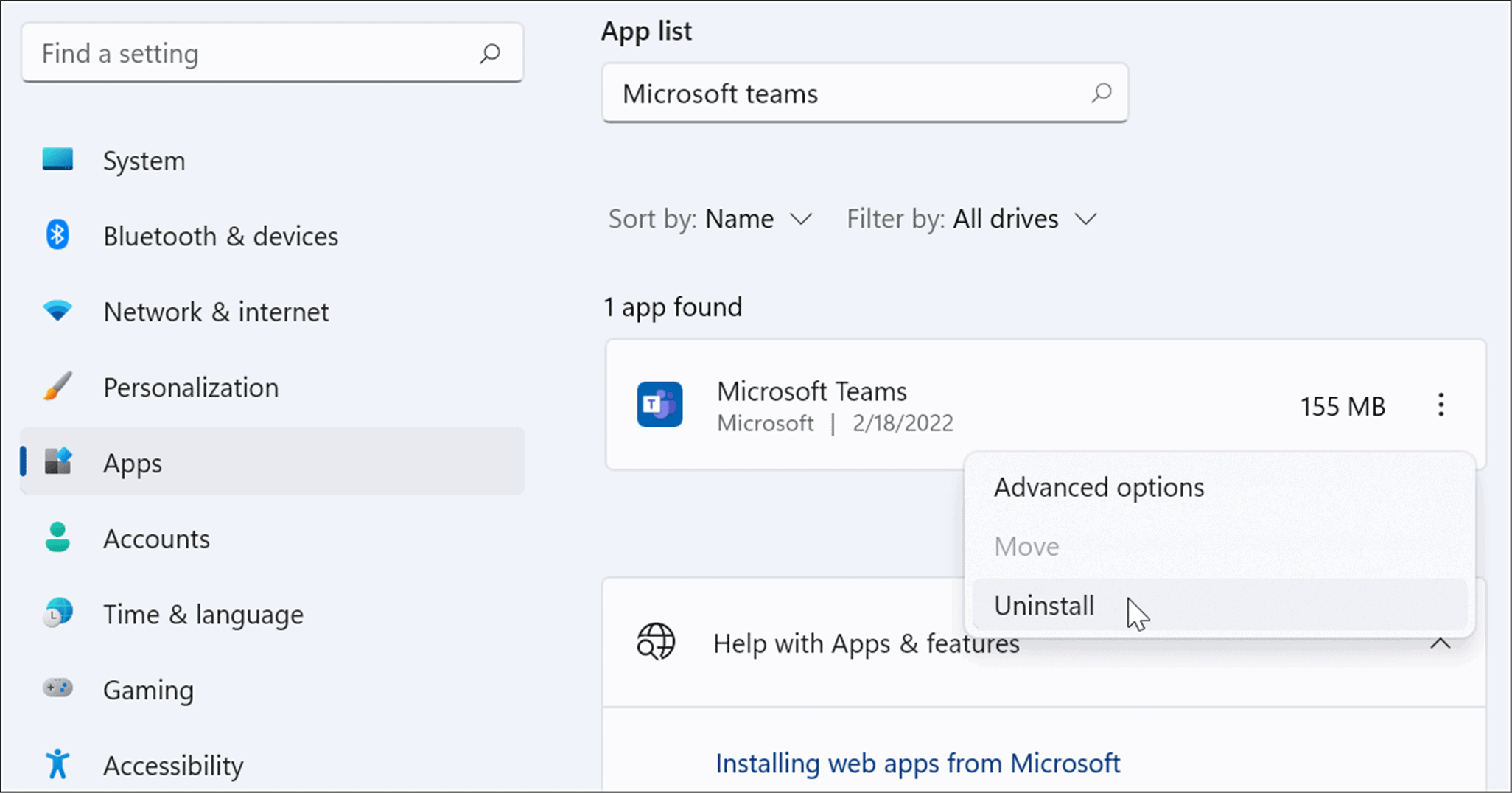
- Cliquez sur le bouton Désinstaller lorsque le message de vérification apparaît.
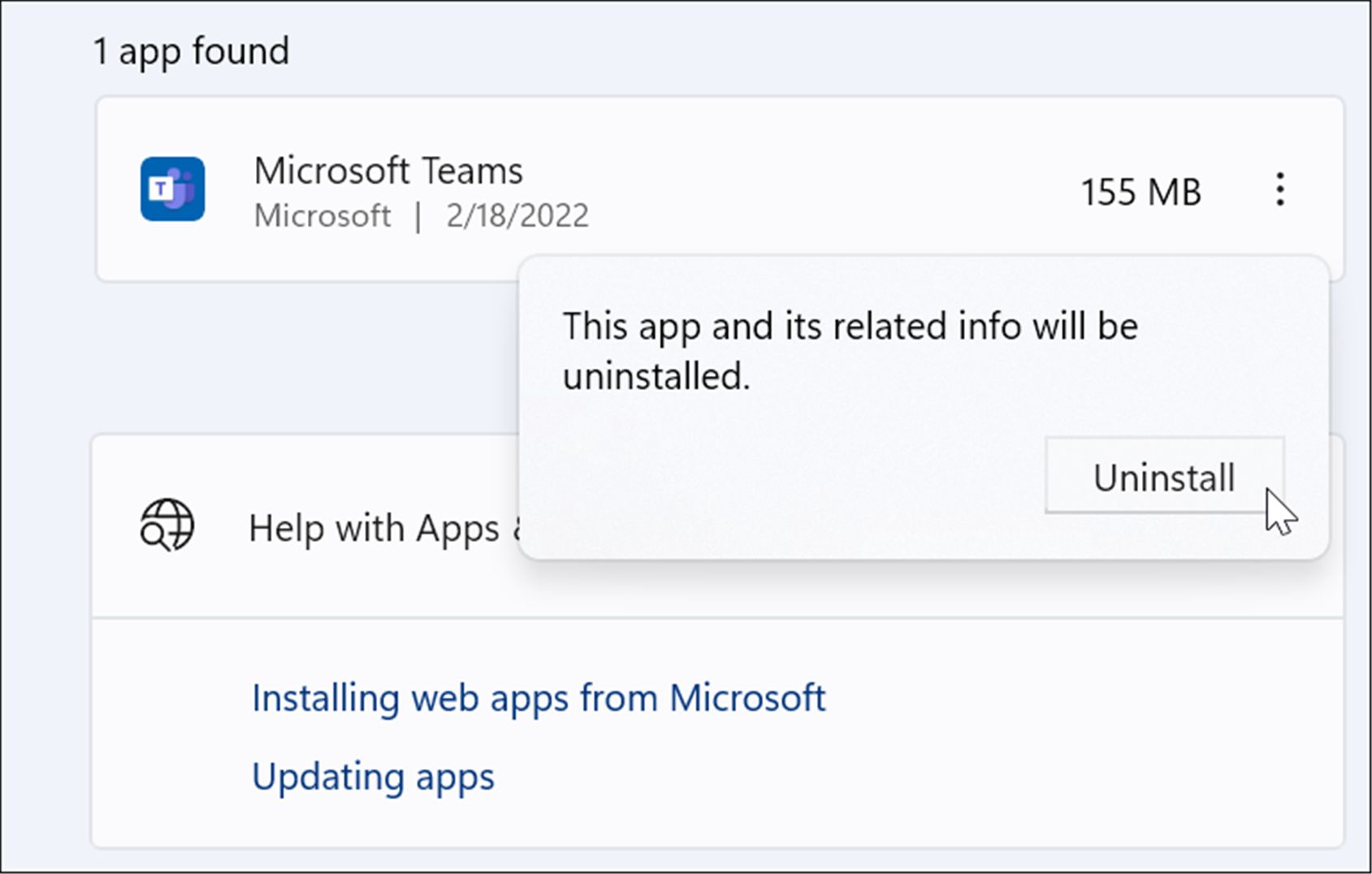
- Après avoir désinstallé Microsoft Teams, accédez à la page Télécharger Microsoft Teams et cliquez sur le bouton Télécharger la version de bureau .
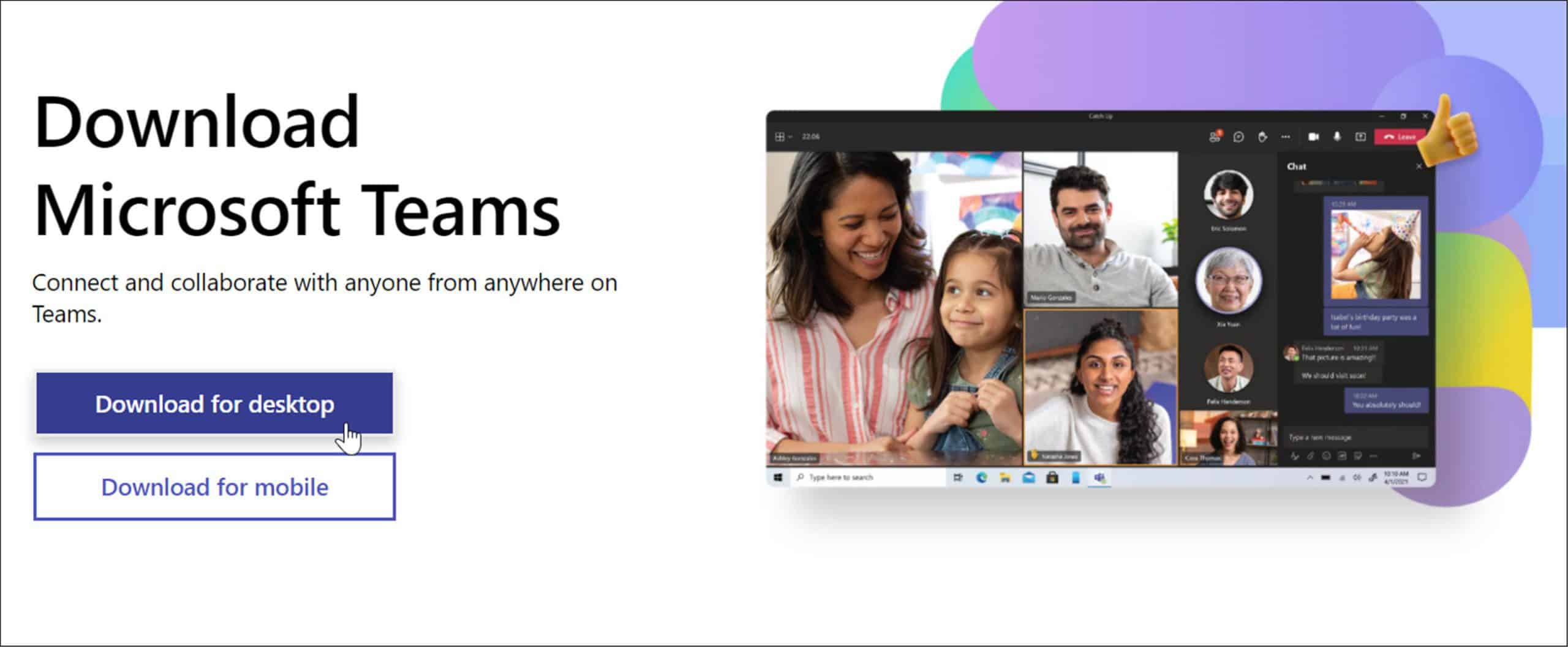
- Sélectionnez votre version de Windows et procédez à l'installation de l'application.
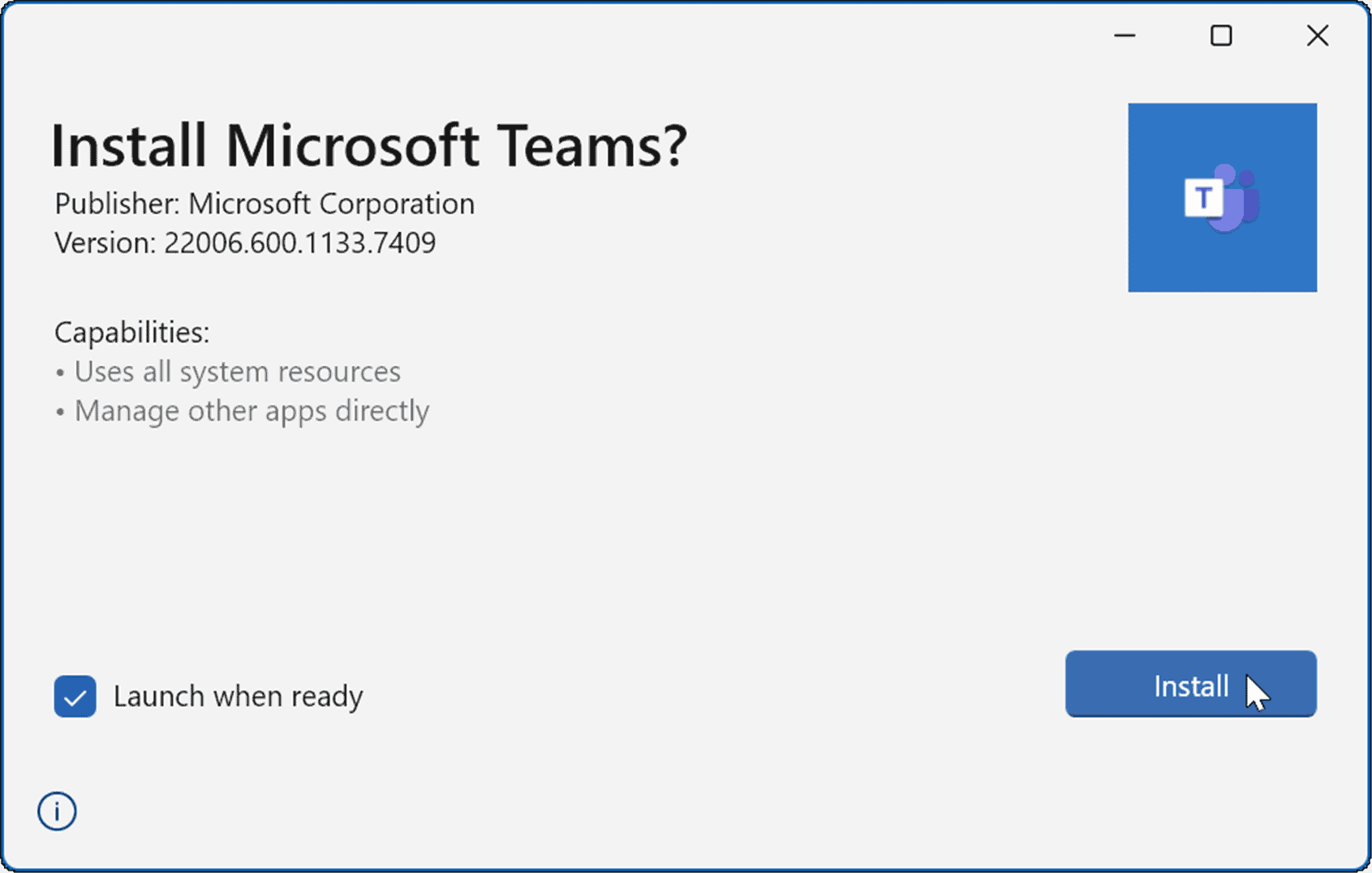
Après avoir installé l'application, elle devrait se lancer pour que vous puissiez vous connecter et commencer à fonctionner avec succès sur votre PC.
Exécutez l'utilitaire de résolution des problèmes de l'application Store
Si Microsoft Teams ne se charge toujours pas correctement, vous pouvez essayer l'utilitaire de résolution des problèmes de l'application Store intégré à Windows 11.
Pour exécuter l'utilitaire de résolution des problèmes des applications du Microsoft Store :
- Ouvrez Démarrer et appuyez sur Paramètres.
- Dans Paramètres, appuyez sur « Système » et cliquez sur l'option « Dépannage » .
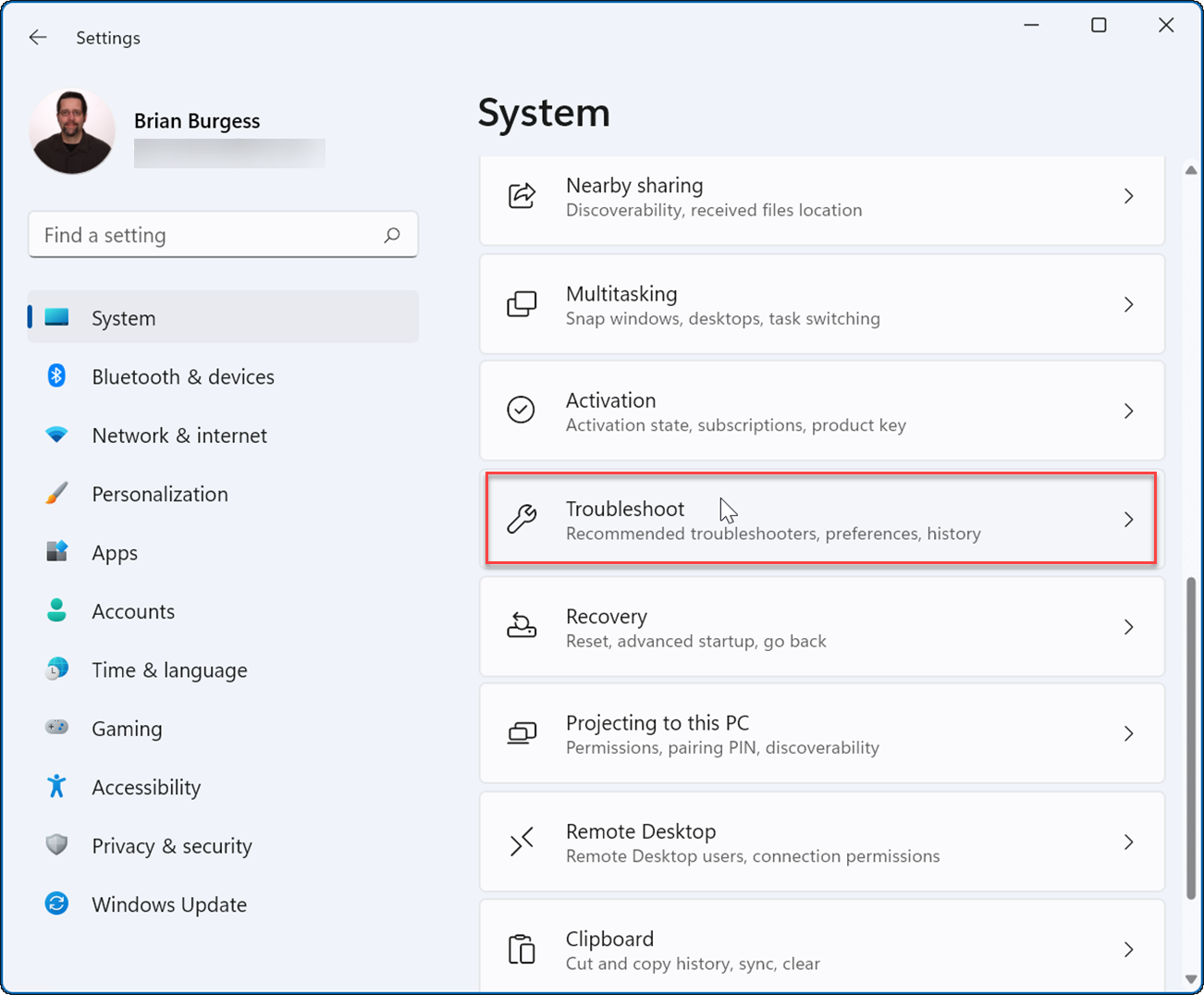
- Maintenant, cliquez sur Autres options de dépannage dans la colonne de droite.
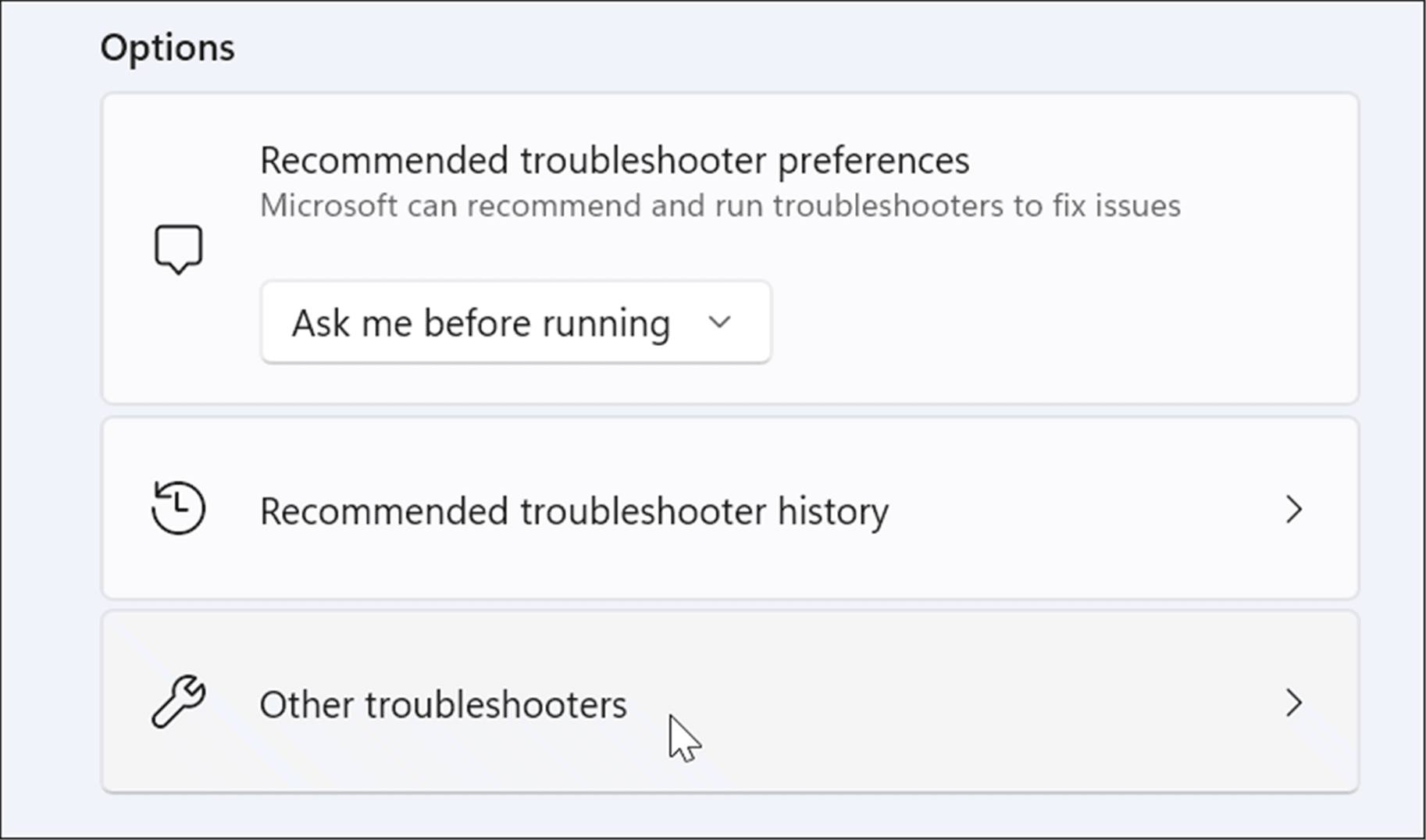
- Faites défiler la liste et cliquez sur le bouton Exécuter à côté de Applications du Windows Store.
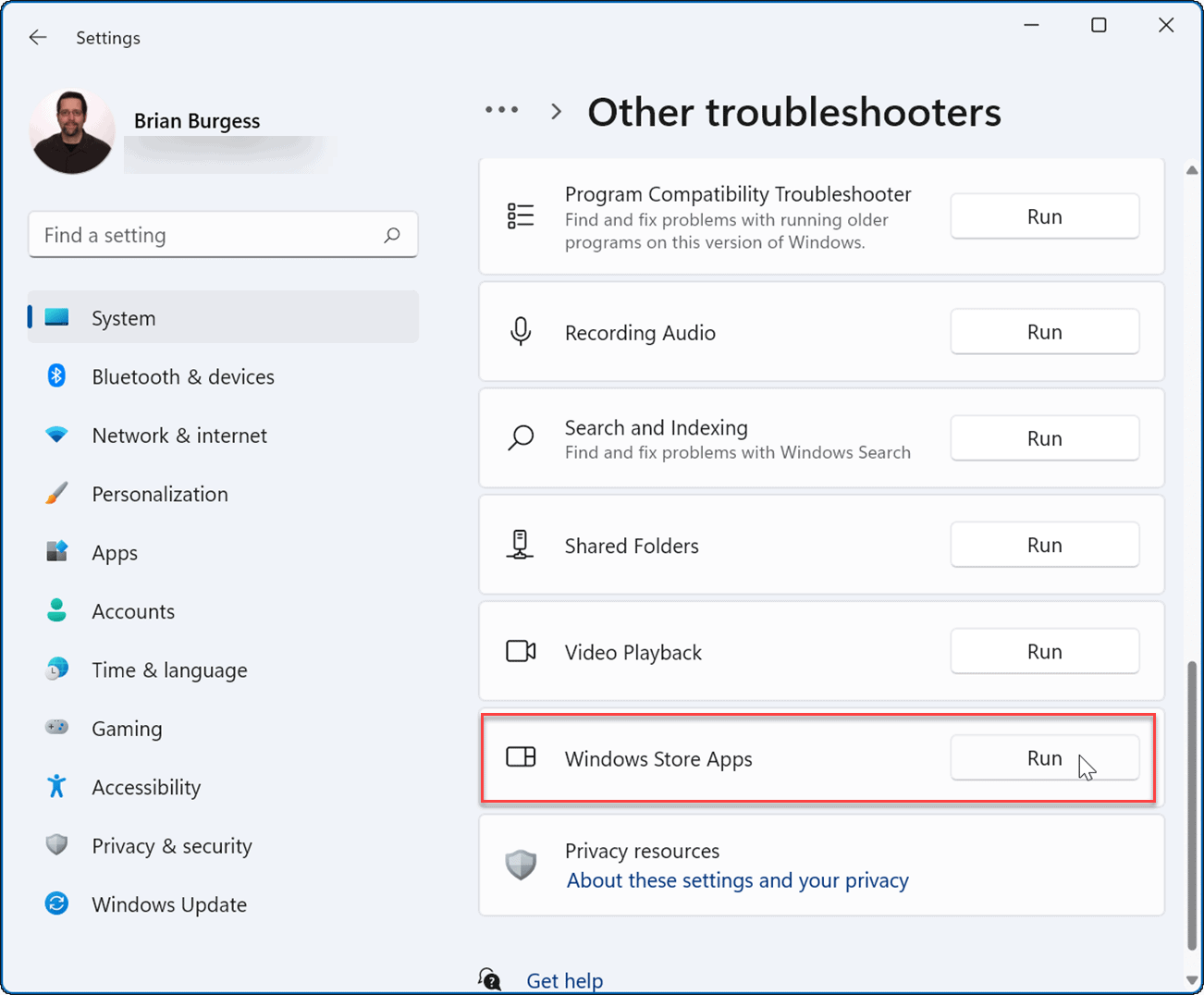
- Suivez l'assistant à l'écran pendant que l'utilitaire de résolution des problèmes exécute une analyse de diagnostic pour détecter et résoudre automatiquement les problèmes.
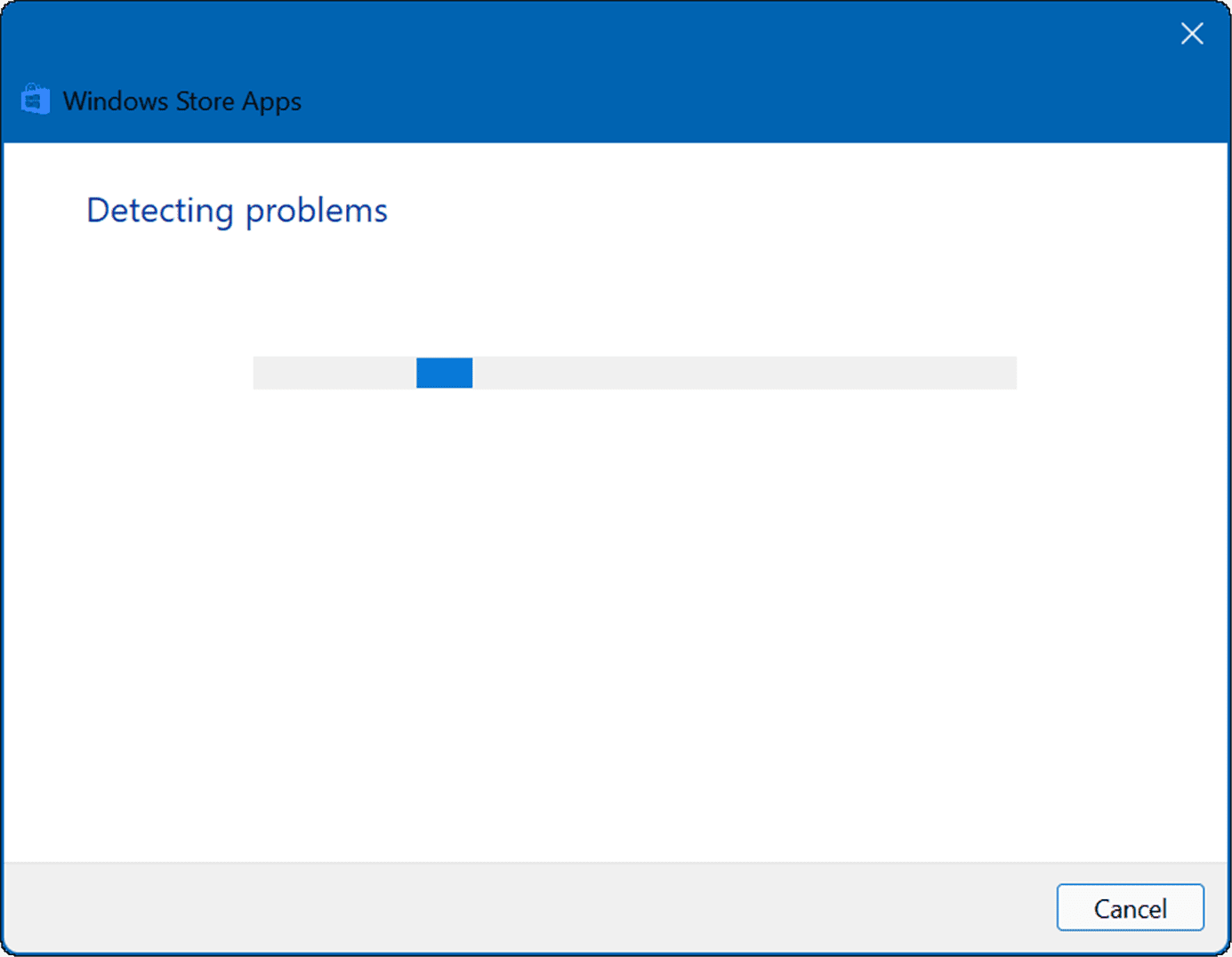
Redémarrez votre ordinateur
Si Microsoft Teams se chargeait précédemment et s'est arrêté, vous devez redémarrer votre ordinateur. Un simple redémarrage peut résoudre le problème en effaçant les applications ou autres processus en conflit.
Pour redémarrer votre PC sous Windows 11, cliquez avec le bouton droit sur le bouton Démarrer et sélectionnez Arrêter ou vous déconnecter > Redémarrer .
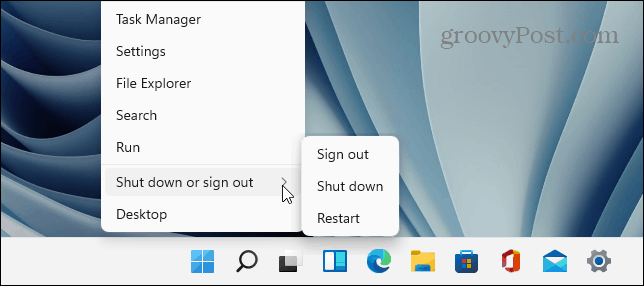
Veuillez vous connecter après le redémarrage et vérifier si Teams fonctionne correctement. S'il ne se charge toujours pas, essayez de démarrer Windows 11 en mode minimal.
Démarrez Windows avec un minimum d'applications et de pilotes de démarrage pour vous assurer que votre système est dans un état propre. Si Microsoft Teams s'exécute normalement après un démarrage en mode minimal, vous pouvez réduire efficacement l'étendue du problème.
Exécutez une analyse SFC et DISM
Si Microsoft Teams ne se charge toujours pas, vous pouvez rechercher les fichiers système corrompus en exécutant une analyse SFC ou DISM. Les deux outils recherchent sur votre disque local les fichiers système corrompus et les remplacent. La différence est qu'une analyse DISM remplacera les fichiers système corrompus sur les serveurs Microsoft.
Pour exécuter une analyse SFC ou DISM :
- Cliquez avec le bouton droit sur le bouton Démarrer et sélectionnez Terminal Windows (Administrateur).
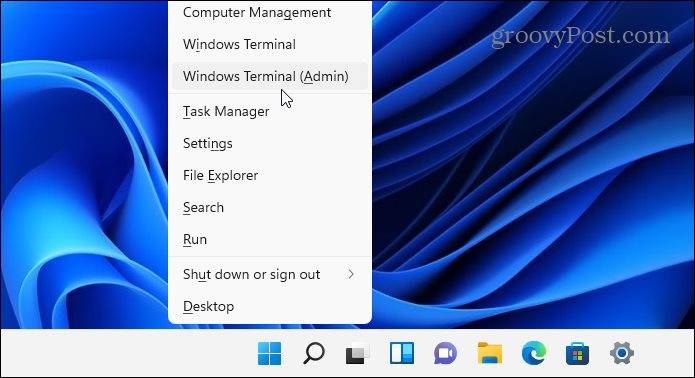
- Lorsque PowerShell se lance, tapez la commande suivante et appuyez sur Entrée :
sfc /scannow
- SFC Une fois l'analyse terminée, redémarrez votre PC et voyez si Microsoft Teams se charge.
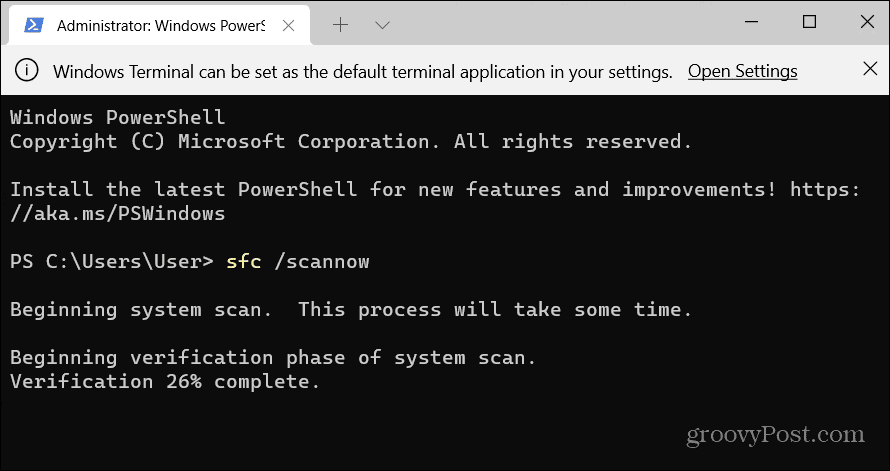
- Si Microsoft Teams ne se charge toujours pas correctement, essayez une analyse Deployment Image Servicing and Management( DISM). Lancez PowerShell et exécutez la commande suivante :
DISM /Online /Cleanup-Image /RestoreHealth
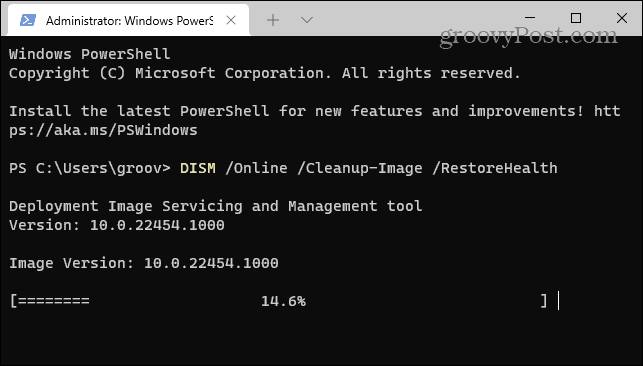
Veuillez noter que l'exécution de l'une ou l'autre analyse peut prendre un certain temps, en fonction de la taille du lecteur et de la quantité de données.
Ce qui précède est le contenu détaillé de. pour plus d'informations, suivez d'autres articles connexes sur le site Web de PHP en chinois!

